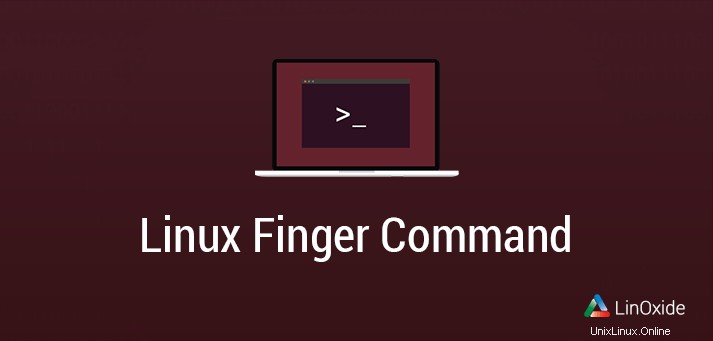
Il comando Finger viene utilizzato in sistemi simili a Linux e Unix per controllare le informazioni di qualsiasi utente attualmente connesso dal terminale. È un'utilità della riga di comando che può fornire agli utenti l'ora di accesso, tty (nome), il tempo di inattività, la directory home, il nome della shell, ecc.
Il pacchetto Finger non è installato per impostazione predefinita nella maggior parte di Linux e Ubuntu, altri sistemi aromatizzati Debian. In questo tutorial, verificheremo come installare e utilizzare il comando finger in Linux.
Sintassi dei comandi con le dita
Il comando seguente mostra la sintassi del comando finger:
finger [-lmsp] [user1 user2 ….. ]Installa finger
È possibile utilizzare il comando seguente per installare il comando finger nelle distribuzioni Linux.
Sui sistemi Ubuntu e Debian:
$ sudo apt-get install fingerSui sistemi Fedora:
$ sudo dnf install fingerSui sistemi Redhat e CentOS puoi installare usando il comando yum o scaricare il pacchetto.
$ sudo yum install finger1) Comando Finger con opzione -s
Con -s Il comando di opzione finger stamperà il nome di accesso dell'utente, il nome reale, il nome del terminale e lo stato di scrittura (l'asterisco prima del nome del terminale significa che non si dispone dell'autorizzazione di scrittura con quel dispositivo), il tempo di inattività, il tempo di accesso, la posizione dell'ufficio e il numero di telefono dell'ufficio .
L'ora di accesso viene visualizzata con MM DD HH:mm formato. Se il tempo supera i sei mesi, viene visualizzato l'anno anziché le ore ei minuti.
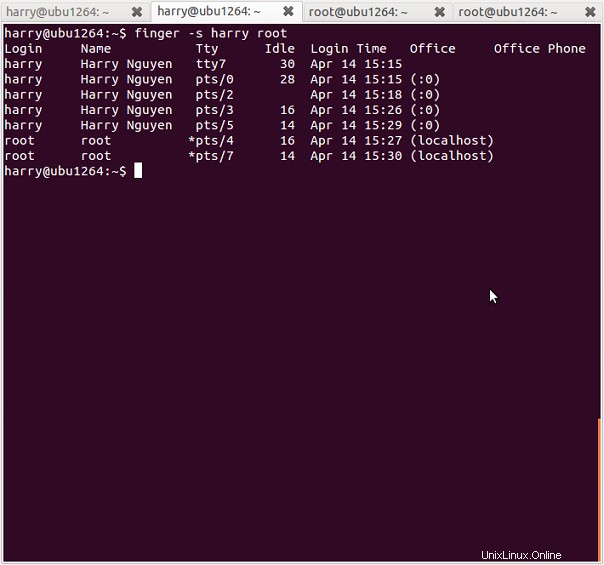
2) Comando Finger con opzione -l
Comando con il dito con -l l'opzione mostra tutte le informazioni descritte per -s opzione, nonché la directory principale dell'utente, il numero di telefono di casa, la shell di accesso, lo stato della posta, ecc.
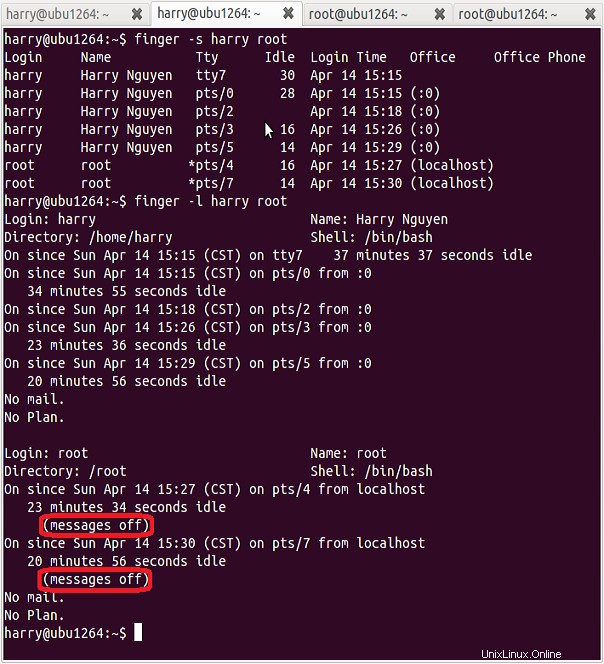
La frase "(messaggi disattivati)" significa che l'utente "harry" non dispone dell'autorizzazione in scrittura per "root" sui dispositivi pts/4 e pts/7. Se un utente ha effettuato l'accesso più volte, le informazioni sul terminale vengono ripetute una volta per accesso.
Restituisce anche i file '.plan', '.project' e '.pgpkey', se presenti. Nello screenshot sopra l'utente 'harry' ha 'nessun piano'.
3) Comando con il dito con opzione -p
L'opzione -p è completamente lo stesso con l'opzione -l , tranne per il fatto che non include i file '.plan', '.project' e '.pgpkey' degli utenti nel risultato restituito.
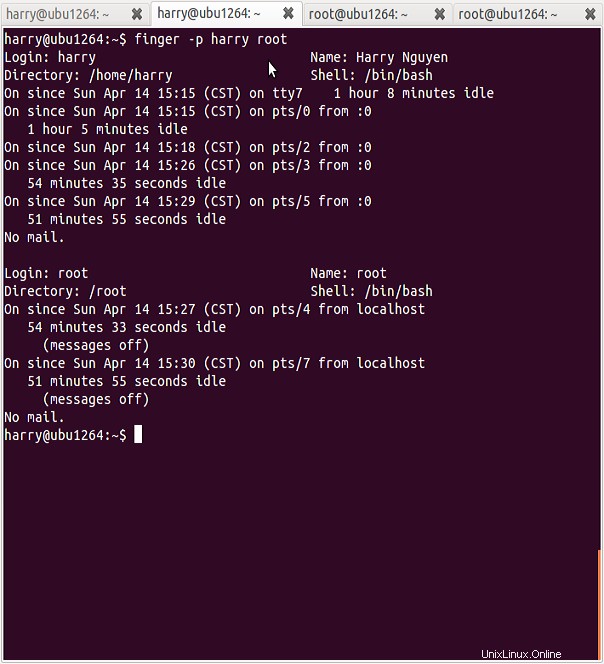
4) Comando con il dito con opzione -m
Con -m Il comando option finger impedirà la corrispondenza dei nomi utente nel risultato restituito. Tutte le corrispondenze dei nomi eseguite dal dito non fanno distinzione tra maiuscole e minuscole.
Ad esempio, il nostro sistema ha due utenti denominati "harry" e "harry1". Senza opzione -m , il comando finger restituirà le informazioni di entrambi gli utenti e solo le informazioni dell'utente 'harry' se sono presenti -m segui.
Con -m opzione
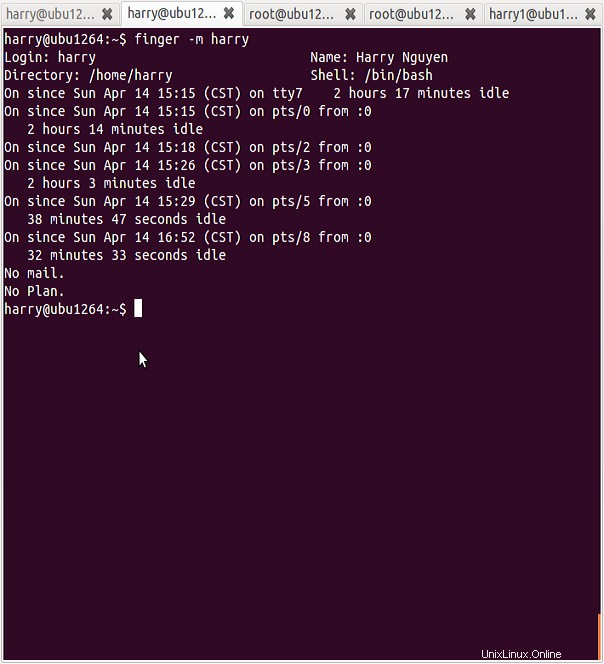
Senza -m opzione
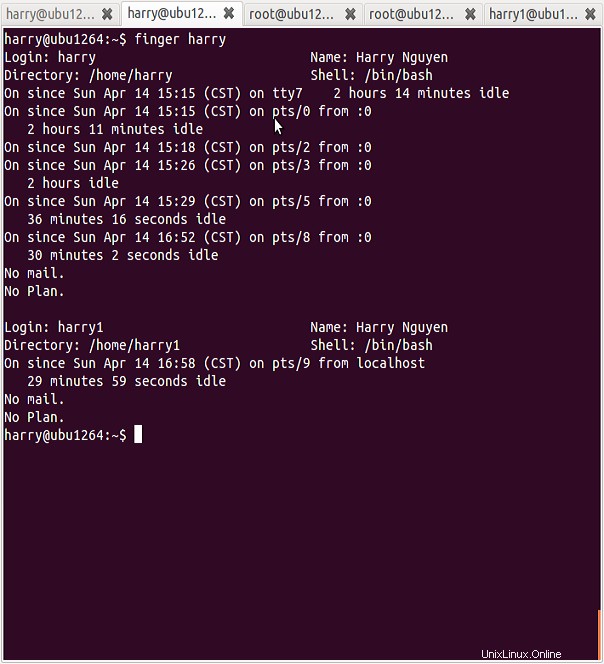
Se non viene specificata alcuna opzione, il dito viene impostato automaticamente su -l output di stile se vengono forniti gli operandi, altrimenti nel -s stile.
Se non vengono specificati argomenti, finger stamperà una voce per ogni utente attualmente connesso al sistema.
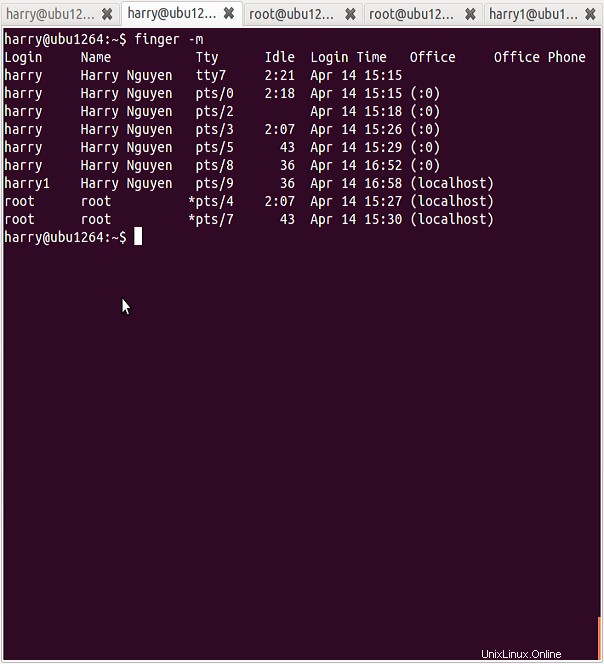
Conclusione
In questo tutorial, abbiamo imparato come utilizzare il comando finger per stampare le informazioni sull'utente. Spero che ti sia piaciuto leggere e per favore lascia il tuo suggerimento nella sezione commenti qui sotto.